Rumah >tutorial komputer >pengetahuan komputer >Auto-taip papan kekunci pada komputer riba Windows
Auto-taip papan kekunci pada komputer riba Windows
- WBOYWBOYWBOYWBOYWBOYWBOYWBOYWBOYWBOYWBOYWBOYWBOYWBke hadapan
- 2024-02-19 17:33:021671semak imbas
Peranti input komputer seperti papan kekunci dan tetikus memerlukan operasi manusia dan tidak boleh beroperasi secara bebas. Perkara yang sama berlaku untuk pad sentuh dan papan kekunci pada komputer riba Windows. Teks tidak dimasukkan secara automatik, begitu juga tetikus tidak diklik secara automatik. Jika berlaku sesuatu yang luar biasa, pasti ada sebabnya. Jika anda menghadapi masalah auto-taip papan kekunci komputer riba, ikut panduan untuk membetulkannya.
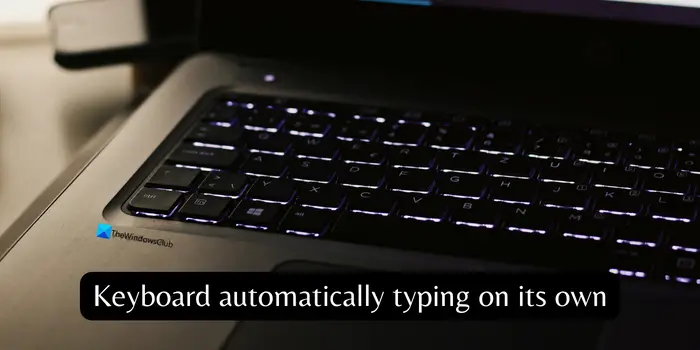
Keyboard Auto Taip pada Windows Laptop
Apabila papan kekunci pada komputer riba Windows anda menaip secara automatik, berikut ialah cara anda boleh membetulkannya.
Beritahu mereka secara terperinci dan selesaikan masalah papan kekunci.
1] Semak papan kekunci secara manual
Jika anda mendapati papan kekunci anda hanya menaip huruf atau kekunci tertentu, mungkin terdapat masalah fizikal dengan papan kekunci anda. Papan kekunci komputer riba adalah sensitif, pastikan kekunci tidak tersekat dengan habuk atau serpihan dan tiada masalah fizikal lain yang menyebabkan penaipan automatik.
2] Pastikan papan kekunci berfungsi dengan betul
Jika sebarang kegagalan papan kekunci berlaku, adalah disyorkan untuk menggunakan alat ujian dalam talian percuma untuk mengesan masalah perkakasan dan memastikan bahawa papan kekunci komputer riba adalah normal.
3] Semak sama ada komputer riba disambungkan dari jauh
Untuk mengelakkan papan kekunci daripada menaip secara automatik, adalah disyorkan untuk menyemak sama ada terdapat sebarang perisian capaian jauh berjalan di latar belakang dan menamatkan sebarang program atau proses yang mencurigakan. Lihat dan tamatkan aplikasi dan proses yang mungkin digunakan untuk akses jauh dengan membuka Pengurus Tugas.
4] Semak sama ada sebarang program autotaip sedang berjalan
Banyak perisian menaip automatik tersedia secara percuma. Program ini secara automatik menaip teks semasa anda menaip. Sila pastikan tiada perisian sedemikian dipasang pada komputer anda. Jika anda menemui apa-apa, tamatkan program dengan segera dan nyahpasangnya.
5] Jalankan imbasan perisian hasad
Jika anda memuat turun sebarang program daripada sumber yang tidak diketahui atau memasang perisian cetak rompak, PC Windows anda mungkin diancam oleh perisian hasad. Jika anda menghadapi masalah autotaip, anda harus menyahpasang program ini dengan segera dan menjalankan imbasan perisian hasad menggunakan alat percuma atau premium. Walaupun tiada program dipasang, anda harus menjalankan imbasan perisian hasad biasa kerana menyemak imbas tapak web yang mencurigakan boleh mendedahkan komputer riba anda kepada serangan perisian hasad.
6]Laraskan tetapan papan kekunci
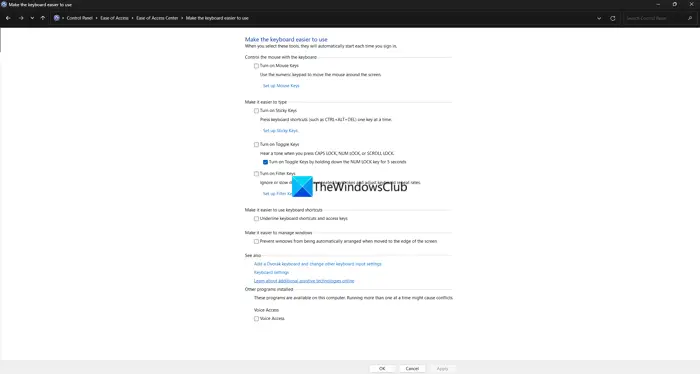
Sistem pengendalian Windows menyediakan banyak pilihan papan kekunci dan tetikus. Dalam tetapan Ease of Access Keyboard, sesetengah tetapan dilumpuhkan secara lalai. Jika ia ditukar, anda mungkin melihat papan kekunci menaip secara automatik kerana sensitiviti. Buka Panel Kawalan, klik tab Mudah Akses, dan pilih Ubah cara papan kekunci anda berfungsi. Nyahtanda butang di sebelah Dayakan Kekunci Tetikus, Dayakan Kekunci Melekit dan Dayakan Kekunci Penapis. Klik Guna dan kemudian OK untuk menyimpan perubahan.
7]Pasang semula pemacu papan kekunci
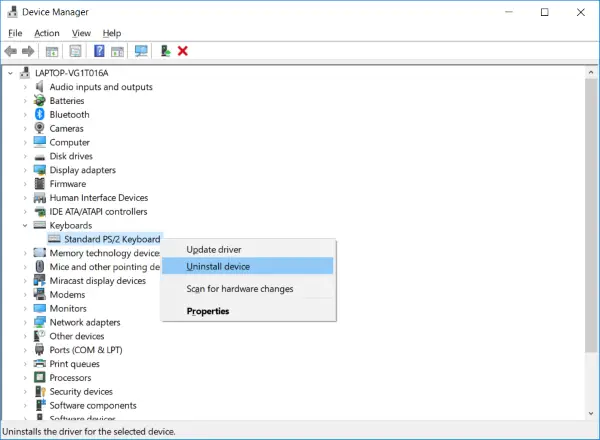
Jika masalah tidak diselesaikan, mungkin terdapat masalah dengan pemacu papan kekunci. Buka Pengurus Peranti dan kembangkan Papan Kekunci. Klik kanan pemacu papan kekunci yang anda temui di sana, pilih Nyahpasang Peranti, dan ikuti proses untuk menyelesaikan penyahpasangan. Mulakan semula komputer riba anda selepas menyahpasang pemacu papan kekunci dan lihat jika ada pemacu sedia untuk dipasang dalam kemas kini pilihan dalam tetapan kemas kini tetingkap. Sebagai alternatif, anda boleh menggunakan program pengemas kini pemacu pihak ketiga untuk mengimbas pemacu yang hilang dan memuat turun serta memasangnya untuk anda.
Membaca: Kekunci papan kekunci tersekat; komputer terus menaip huruf yang sama
Mengapa papan kekunci komputer riba saya menaip secara automatik?
Jika terdapat sebarang tekanan pada kekunci atau kekunci tersekat, anda akan dapati papan kekunci komputer riba anda akan menaip secara automatik. Jika terdapat sambungan Desktop Jauh sedang berjalan, atau sebarang program lain untuk menaip automatik, anda akan melihat papan kekunci menaip itu sendiri. Kadangkala perisian hasad juga boleh menyebabkan pemacu papan kekunci tidak berfungsi.
Bagaimana untuk membaiki papan kekunci autotaip pada komputer riba?
Semak sama ada sebarang program autotaip dipasang dan dijalankan pada komputer riba anda. Begitu juga, pastikan tiada sambungan desktop jauh sedang dijalankan. Jika anda baru-baru ini memasang program dan menghadapi masalah ini, nyahpasang sepenuhnya program daripada komputer riba anda dan jalankan imbasan perisian hasad.
Bacaan berkaitan: Papan kekunci terus terputus sambungan dalam Windows.
Atas ialah kandungan terperinci Auto-taip papan kekunci pada komputer riba Windows. Untuk maklumat lanjut, sila ikut artikel berkaitan lain di laman web China PHP!

